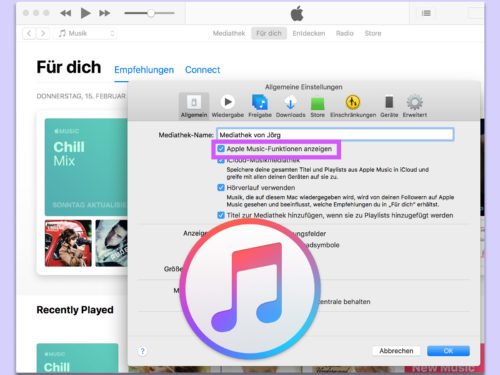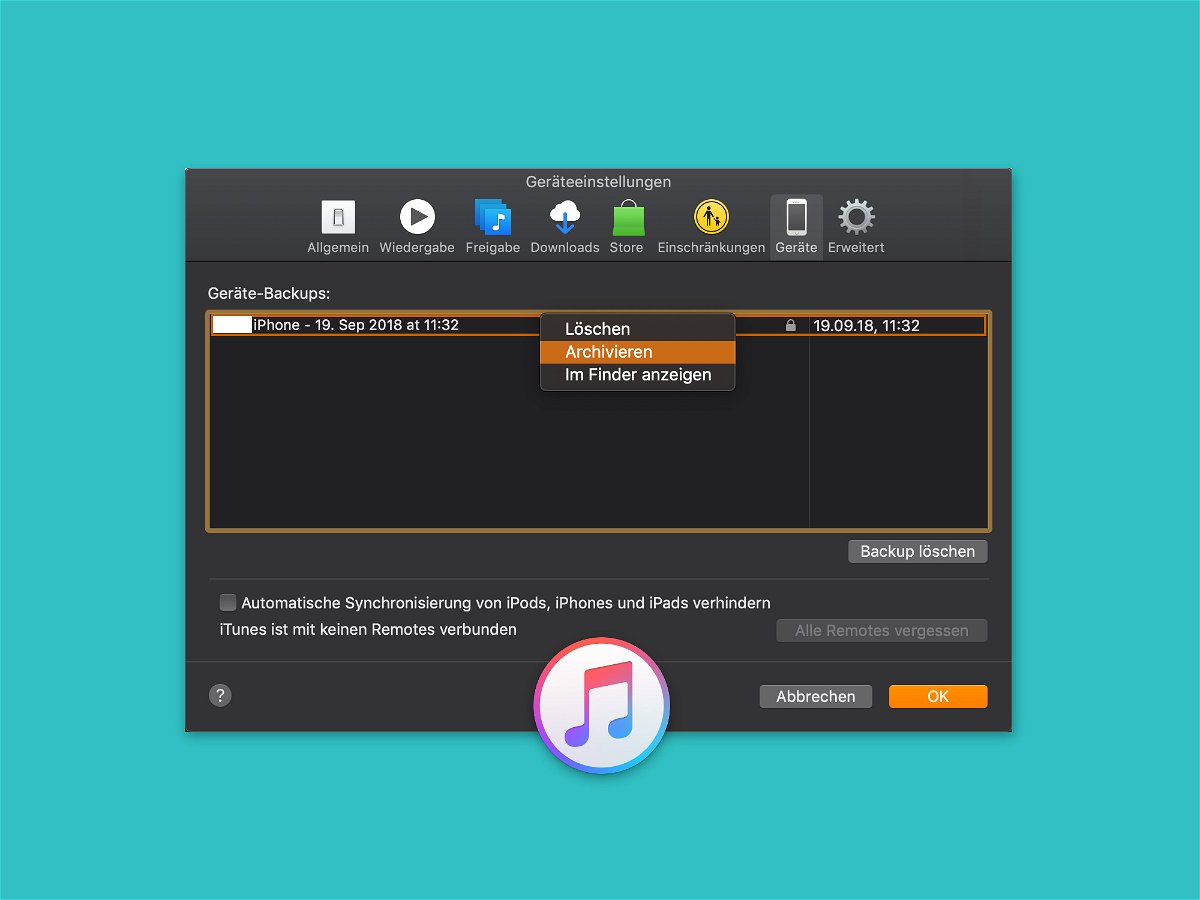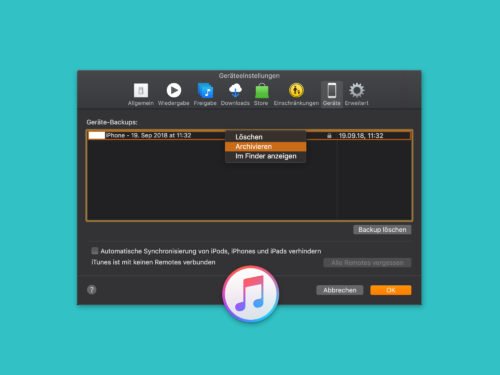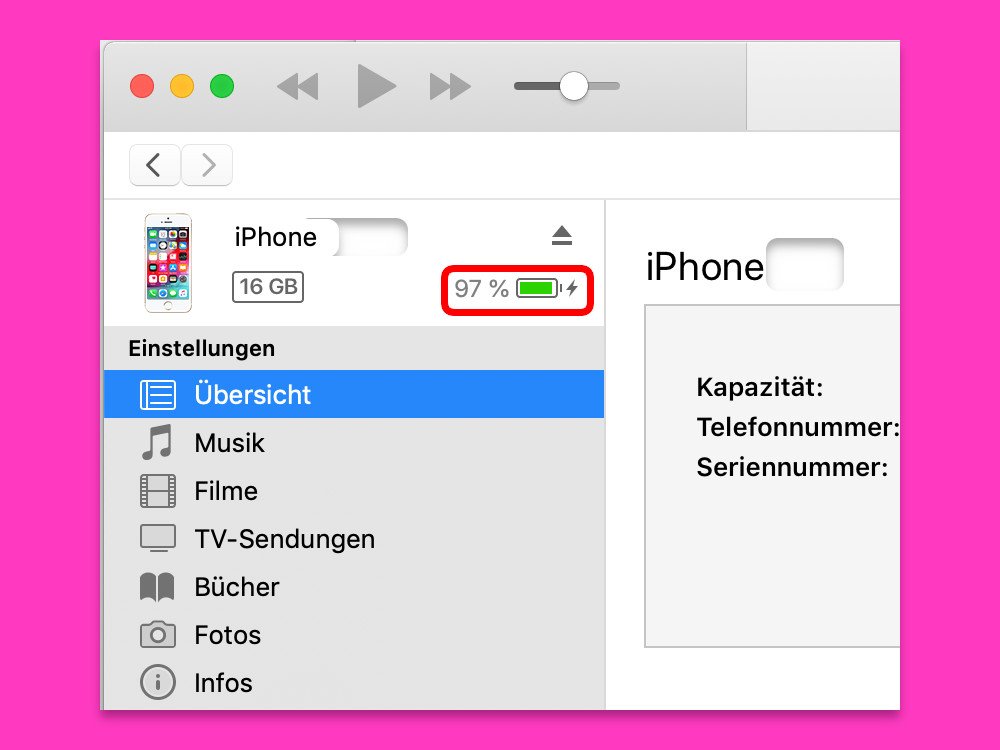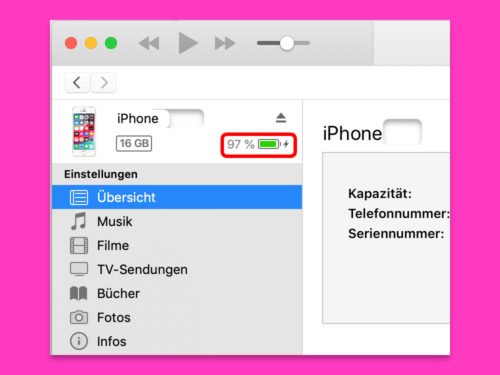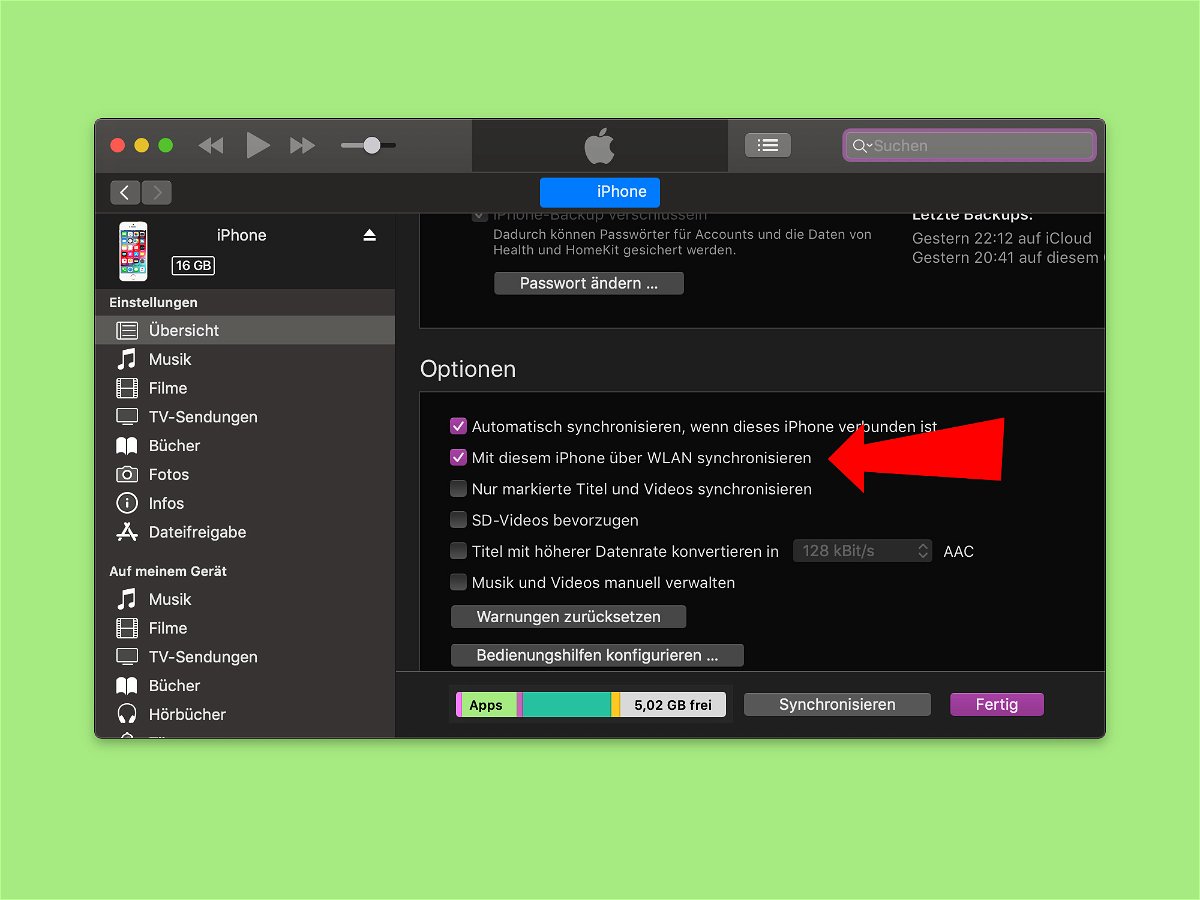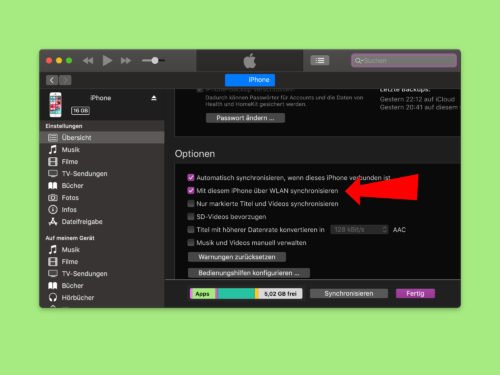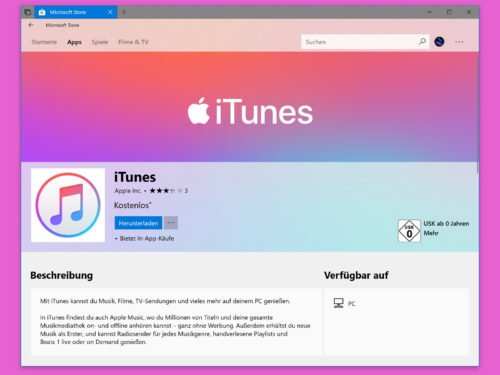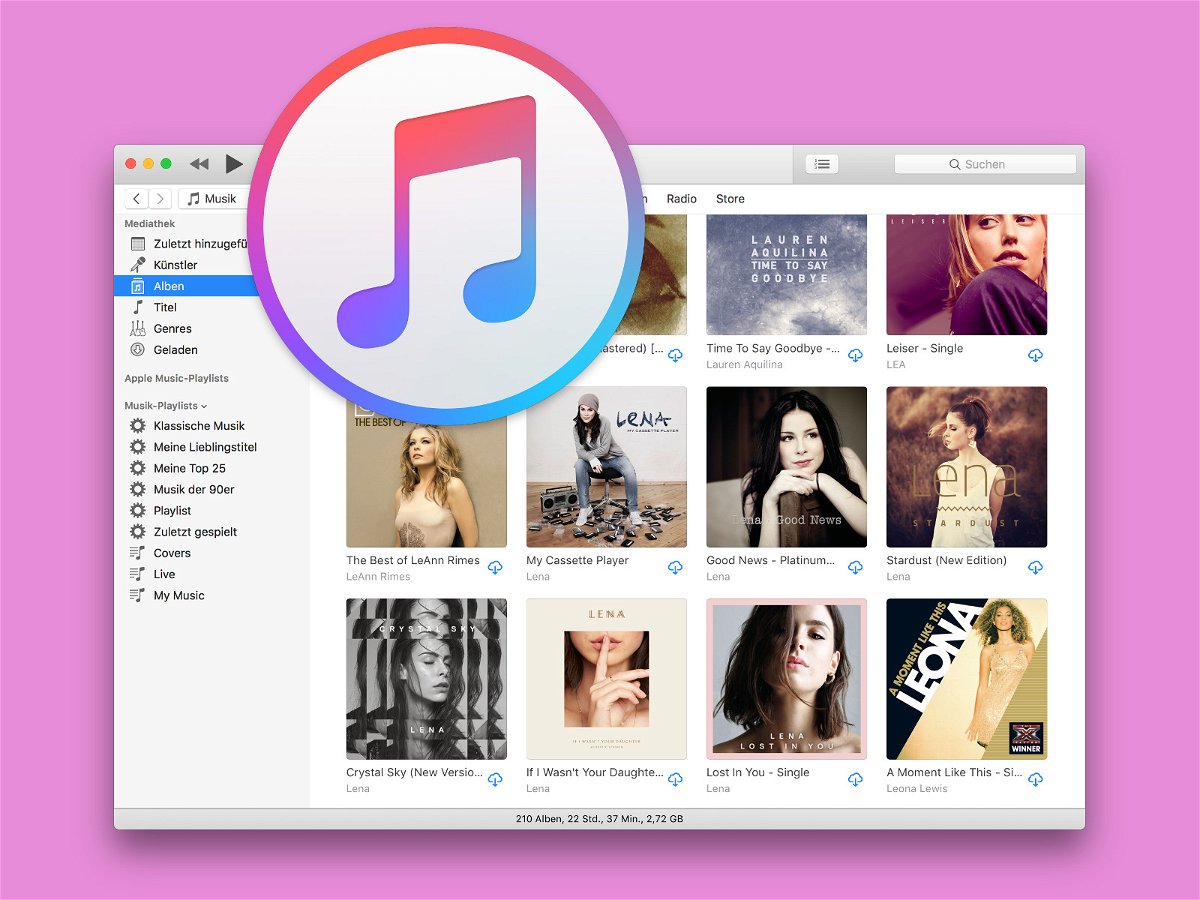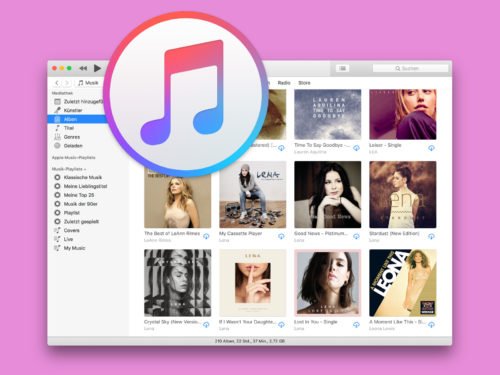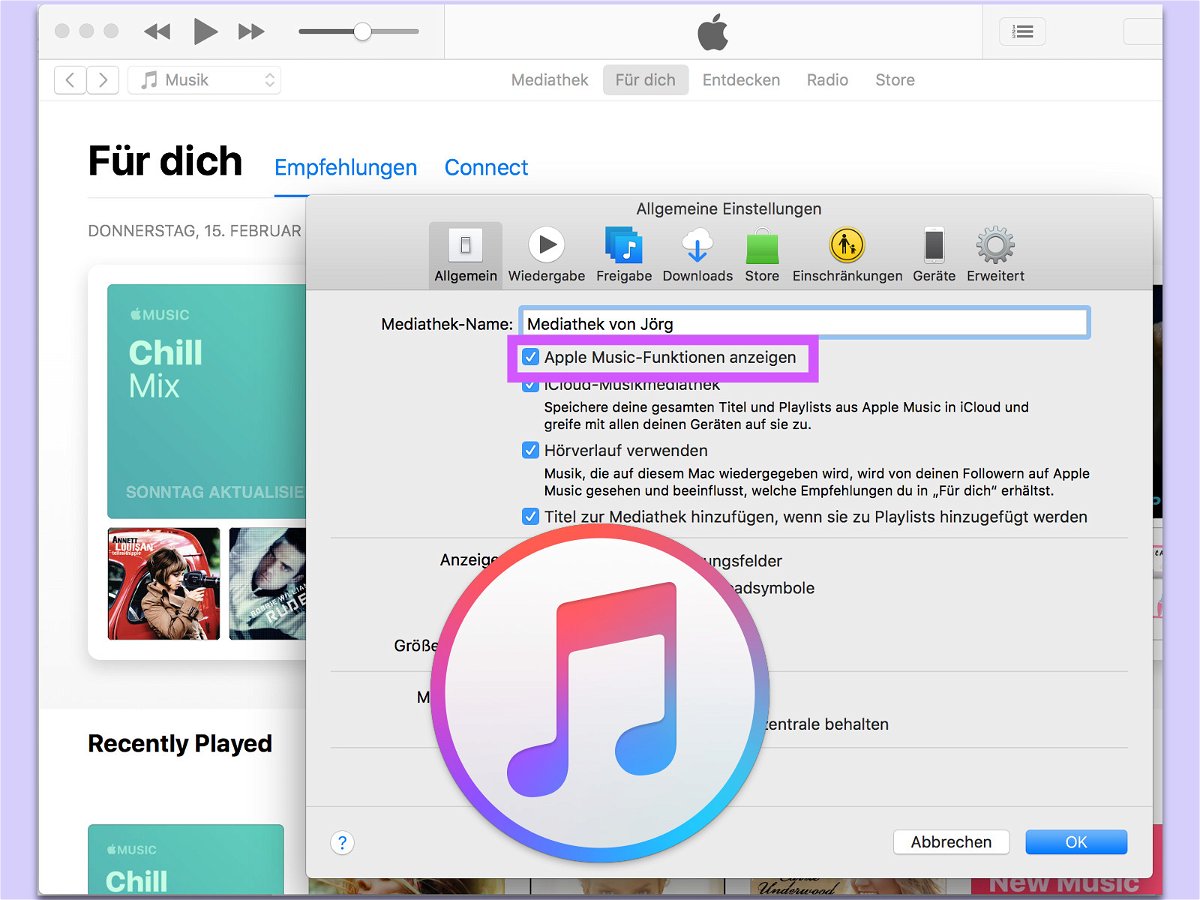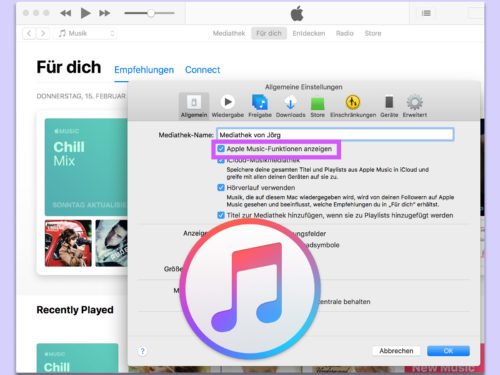16.04.2019 | Digital, iOS, Tipps
iTunes ist einer der größten Online-Dienste für Musik und Filme. Für iPads, iPhones, iPods und macOS-Geräte können darüber Musikstücke und Filme heruntergeladen werden und die eigene Musik- und Video-Mediathek verwaltet werden. Wenn Sie keine Kreditkarte hinterlegen wollen und stattdessen die iTunes-Guthabenkarten nutzen, dann sollten Sie einige Dinge beachten.
Oft bekommen Sie die Karten auf Flohmärkten für einen Bruchteil des Preises angeboten. Da ist Vorsicht geboten: Nicht jede unbenutzte iTunes-Karte lässt sich tatsächlich auch noch verwenden. Aktuell ist beispielsweise ein Austausch älterer Karten im Gange. Austausch ist hier missverständlich: Die Händler werfen ihre alten Karten weg und bekommen neue. Der eine oder andere Fuchs versucht diese dann zu nehmen und gewinnbringend weiterzuveräußern.
Die Karte alleine hilft aber nicht: sie muss vom Händler noch aktiviert werden, erst dann wird sie zum einen dem Händler in Rechnung gestellt und zum anderen einlösbar im iTunes Store. Eine gestohlene oder im Rahmen einer Austauschaktion weggeworfene Karte nutzt Ihnen also gar nichts: Diese wird sich ohne Aktivierung nicht einlösen lassen und erhöht damit Ihr Guthaben nicht.
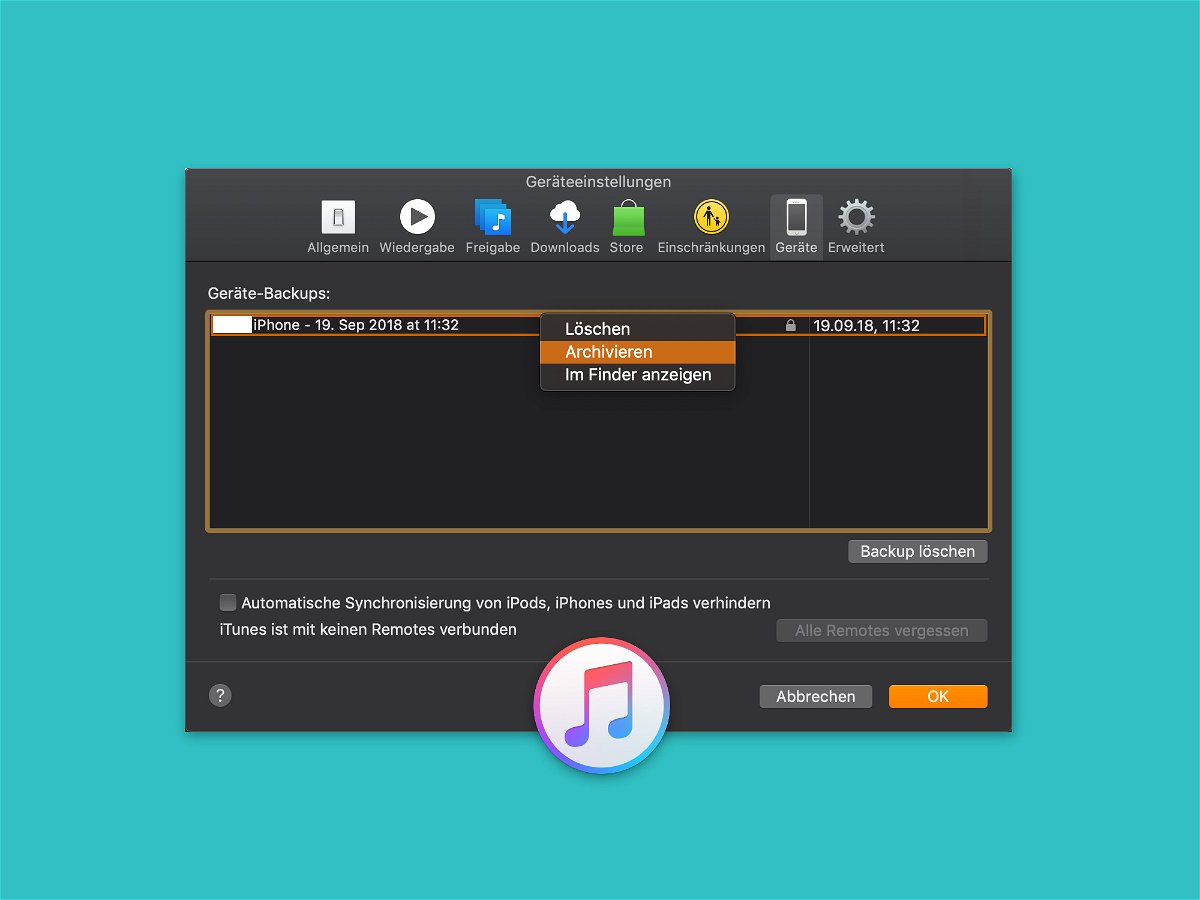
24.09.2018 | Mobility
Damit keine wichtigen Daten verloren gehen, sind regelmäßige Backups sinnvoll. Am iPhone funktioniert das sowohl in der iCloud als auch lokal am PC oder Mac über die iTunes-Software. Alte Sicherungen werden dabei nach einiger Zeit automatisch gelöscht. Für bestimmte Backups lässt sich das Löschen auch gezielt deaktivieren.
Damit iTunes ein bestimmtes Backup nicht automatisch löscht, muss es archiviert werden. Dazu geht man wie folgt vor:
- Zunächst wie gewohnt das iPhone oder iPad über ein USB-Kabel anschließen oder – bei zuvor aktivierter WLAN-Synchronisierung – mit dem gleichen WLAN-Netzwerk verbinden.
- Jetzt in der iTunes-Software auf das iDevice-Icon klicken und dann ein Backup erstellen.
- Nach Abschluss der Sicherung ruft man die iTunes-Einstellungen auf.
- Hier im Bereich für Geräte mit der rechten Maustaste auf das soeben erstellte Backup klicken und die Funktion zum Archivieren aufrufen.
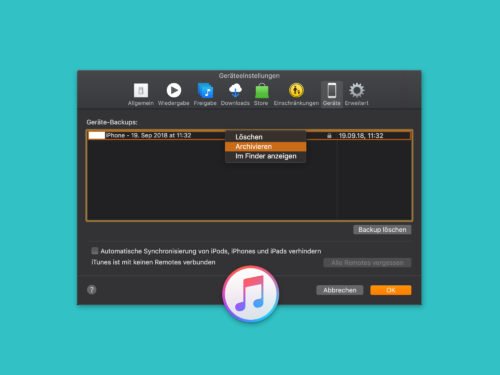
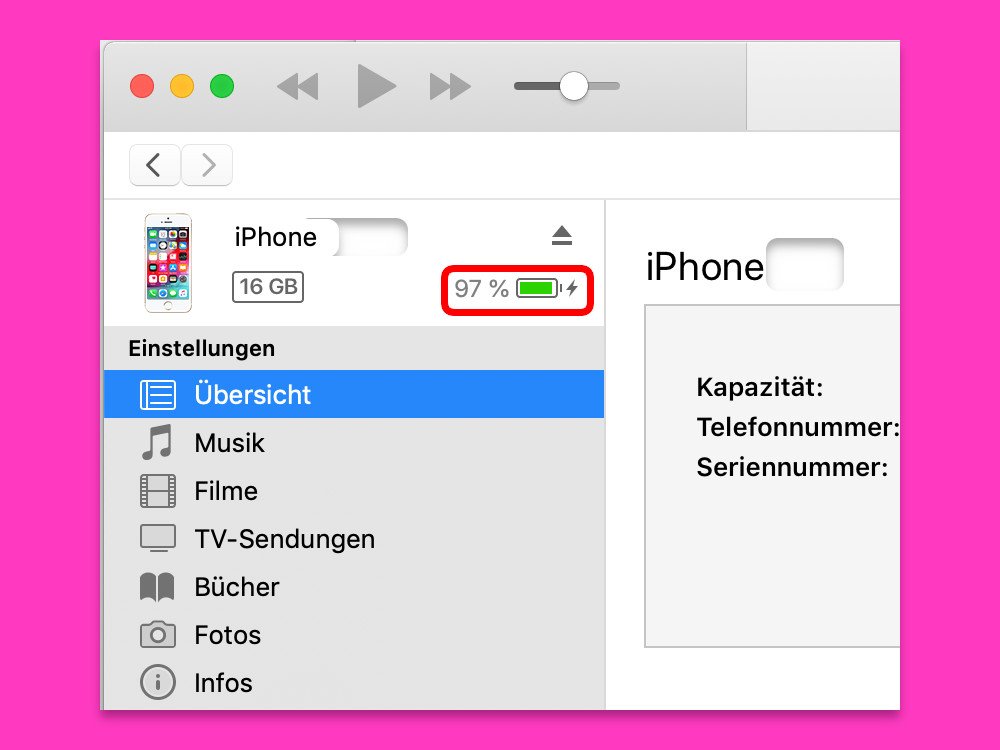
05.09.2018 | Mobility
Wer unterwegs wichtige eMails lesen oder telefonisch erreichbar sein will, hat ein Problem, wenn der Akku plötzlich leer ist. Damit das nicht passiert, sollte man das Gerät rechtzeitig aufladen. Wie voll der Akku gerade ist, kann auch am Desktop-PC direkt eingesehen werden.
Ob der Akku des mobilen Geräts noch eine Weile weiter laden sollte oder schon voll genug ist, ist über die iTunes-Software direkt zu erkennen. Dazu das iPhone entweder per USB-Kabel anschließen, oder die WLAN-Synchronisierung aktivieren.
Dann im Hauptfenster von iTunes oben links auf das kleine Geräte-Symbol klicken. Danach erscheint an dieser Stelle neben dem Auswurf-Symbol der Füllstand des Akkus in Prozent. Ebenfalls zu erkennen ist, ob das mobile Gerät momentan aufgeladen wird oder auf Batterie läuft.
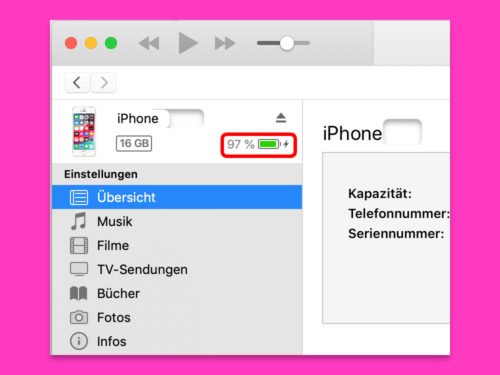
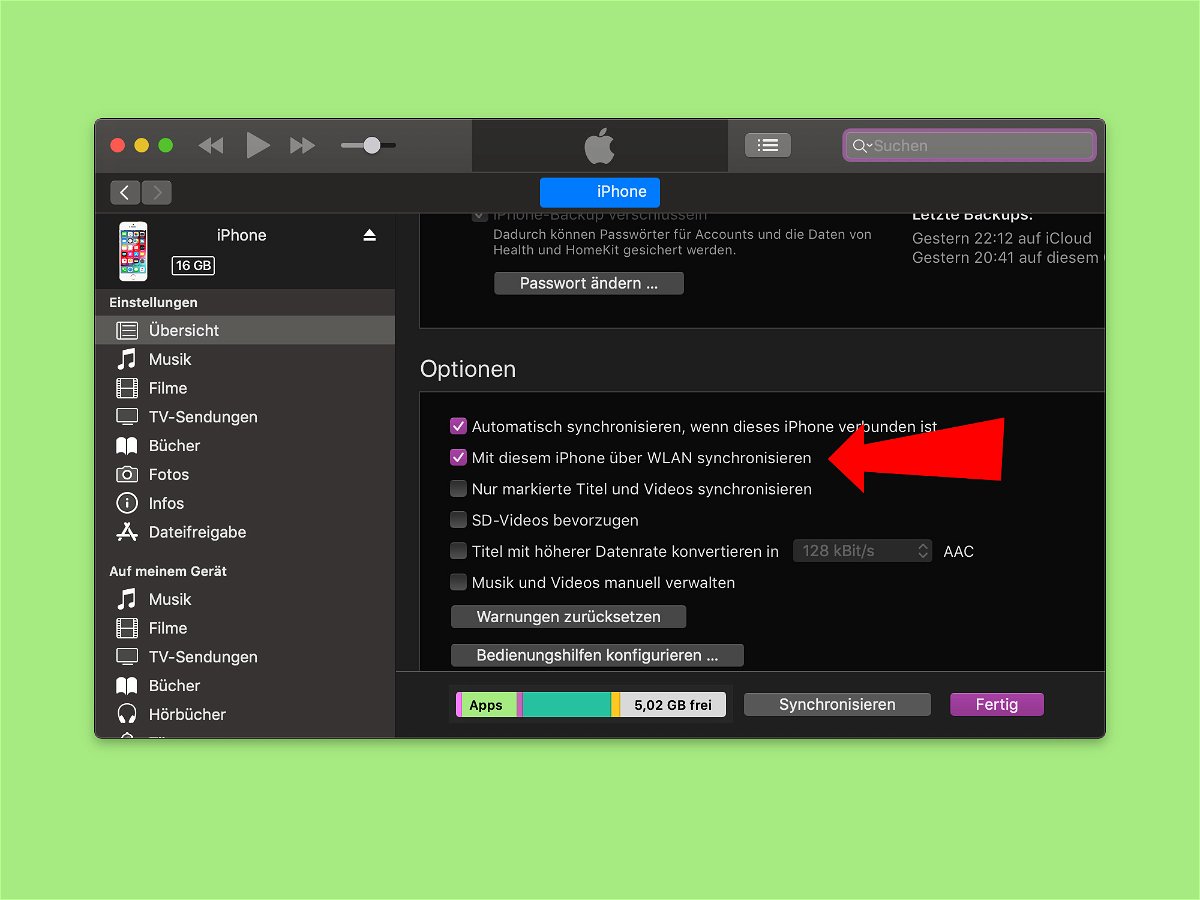
26.08.2018 | iOS
Fotos, Videos und weitere Daten vom iPhone auf den PC oder Mac kopieren und umgekehrt: Das geht besonders einfach über die iTunes-Software von Apple. Allerdings muss das iPhone dazu normalerweise per USB-Kabel an den Computer angeschlossen werden. Mit einem Trick gelingt die Synchronisierung auch kabellos.
Wer sein iPhone oder iPad über die WLAN-Verbindung synchronisieren möchte, verbindet zunächst das mobile Gerät und den Desktop-Rechner mit dem gleichen Drahtlos-Netzwerk. Zur Einrichtung muss das iOS-Gerät zusätzlich noch per USB-Kabel an den Windows-PC oder den Mac angeschlossen werden.
Jetzt in iTunes oben links auf das kleine Geräte-Symbol klicken. Dann weiter nach unten scrollen und die Option Mit diesem iPhone über WLAN synchronisieren anklicken, sodass ein Häkchen erscheint. Zum Schluss wird die geänderte Einstellung per Klick auf den Anwenden-Button übernommen. Danach kann die USB-Verbindung getrennt werden – das iPhone- oder iPad-Symbol bleibt in iTunes weiterhin sichtbar.
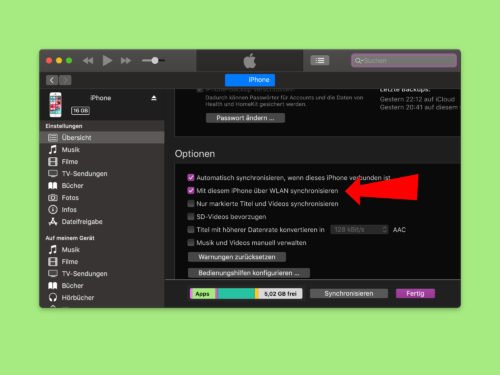

27.06.2018 | iOS
Wer viele Apps auf seinem Smartphone intalliert, verliert irgendwann den Überblick. Deshalb empfiehlt es sich, die installierten Apps zu organisieren. Das kann allerdings aufwändig sein. Mit einem Trick geht das auf dem iPhone aber einfacher und schneller.
(mehr …)

27.04.2018 | Software
Groove Musik gibt es nicht mehr, und Spotify ist nicht jedermanns Sache. Apple hat mit Apple Music ebenfalls ein Streaming-Angebot im Programm – direkt in den Medien-Player iTunes integriert. Ab sofort lässt sich iTunes besonders einfach auf Windows installieren.
Denn Apple und Microsoft arbeiten zusammen und bieten die iTunes-Software für Windows als Direkt-Download aus dem Microsoft Store an. So entfällt die manuelle Installation. Weiterer Vorteil: Dank der Anbindung an Windows Update werden zukünftige Updates für iTunes automatisch dann installiert, wenn iTunes gerade nicht verwendet wird – und zwar ohne die Zusatz-Angebote von Apple Software Update.
Zur Nutzung der Store-Version von iTunes muss auf dem Computer mindestens Windows 10 Version 2709 (Fall Creators Update) ausgeführt werden, und zwar mit Version (Build) 16299 oder neuer. Für den Download sollte man außerdem einige Augenblicke einplanen: Der Software-Download umfasst über 470 Megabyte.
https://www.microsoft.com/store/productId/9PB2MZ1ZMB1S
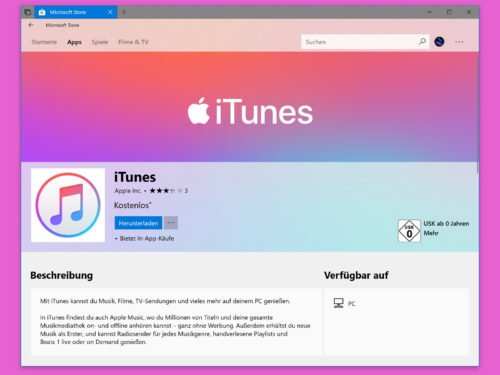
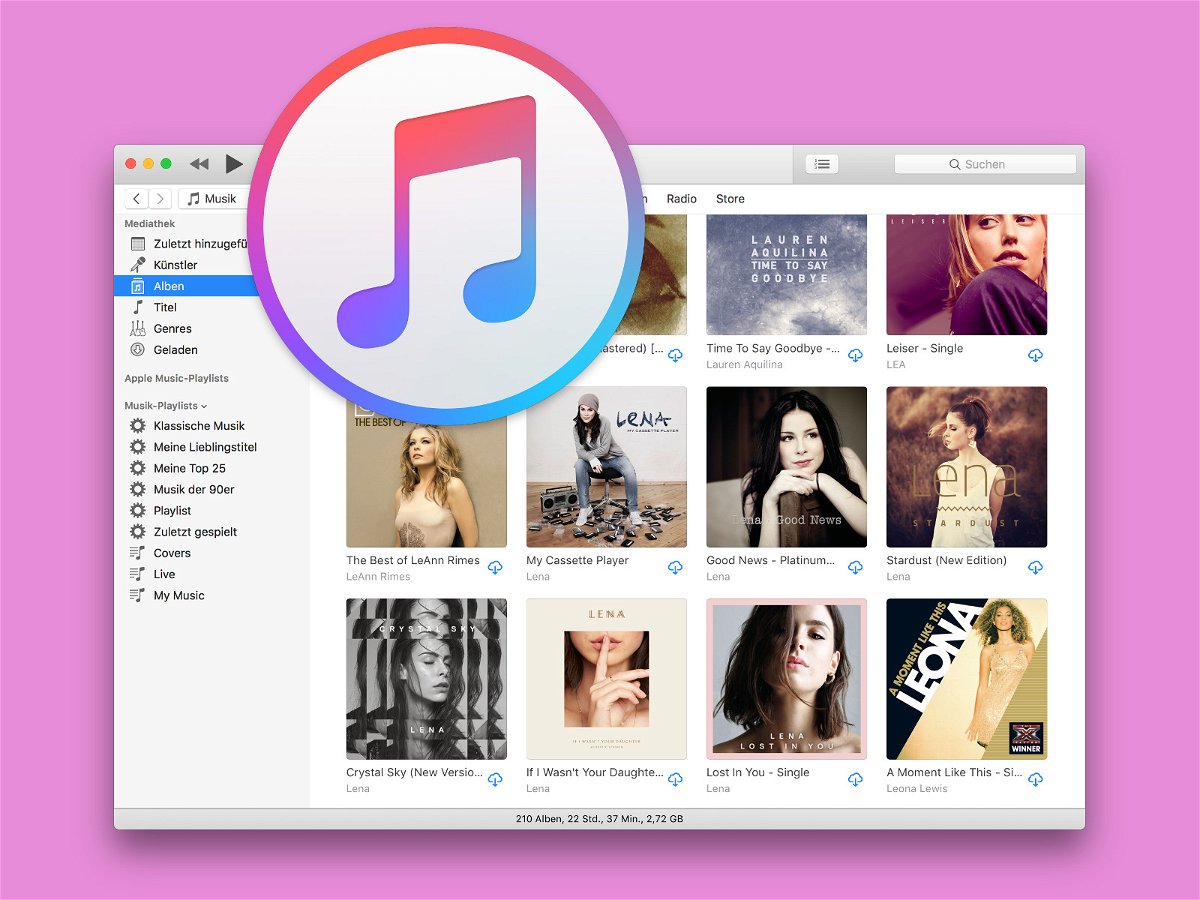
27.03.2018 | macOS
Sind in der Mediathek des Musik-Programms iTunes am Mac etliche Songs enthalten, fällt die Suche nach einem bestimmten Album oft schwer. Einfacher geht es, wenn die Liste der Alben nach dem Interpreten sortiert wird.
Standardmäßig sortiert iTunes die Alben alphabetisch nach ihrem Namen. Möchte man alle Alben des gleichen Künstlers beisammen haben, muss man nur die Reihenfolge der Sortierung ändern:
- Zuerst iTunes starten.
- Jetzt in die Mediathek wechseln und dort links den Bereich Alben markieren.
- Nun oben im Menü auf Darstellung, Sortieren nach, Künstler klicken.
Ein kurzer Blick in die jetzt neu sortierte Liste der Alben-Cover verrät: Sie sind jetzt, wie gewünscht, nach dem jeweiligen Künstler gruppiert.
iTunes lässt sich übrigens auch für Windows kostenfrei herunterladen.
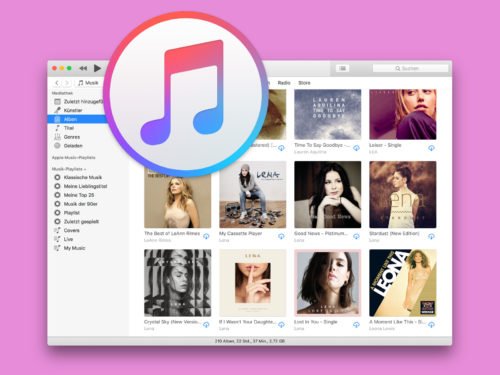
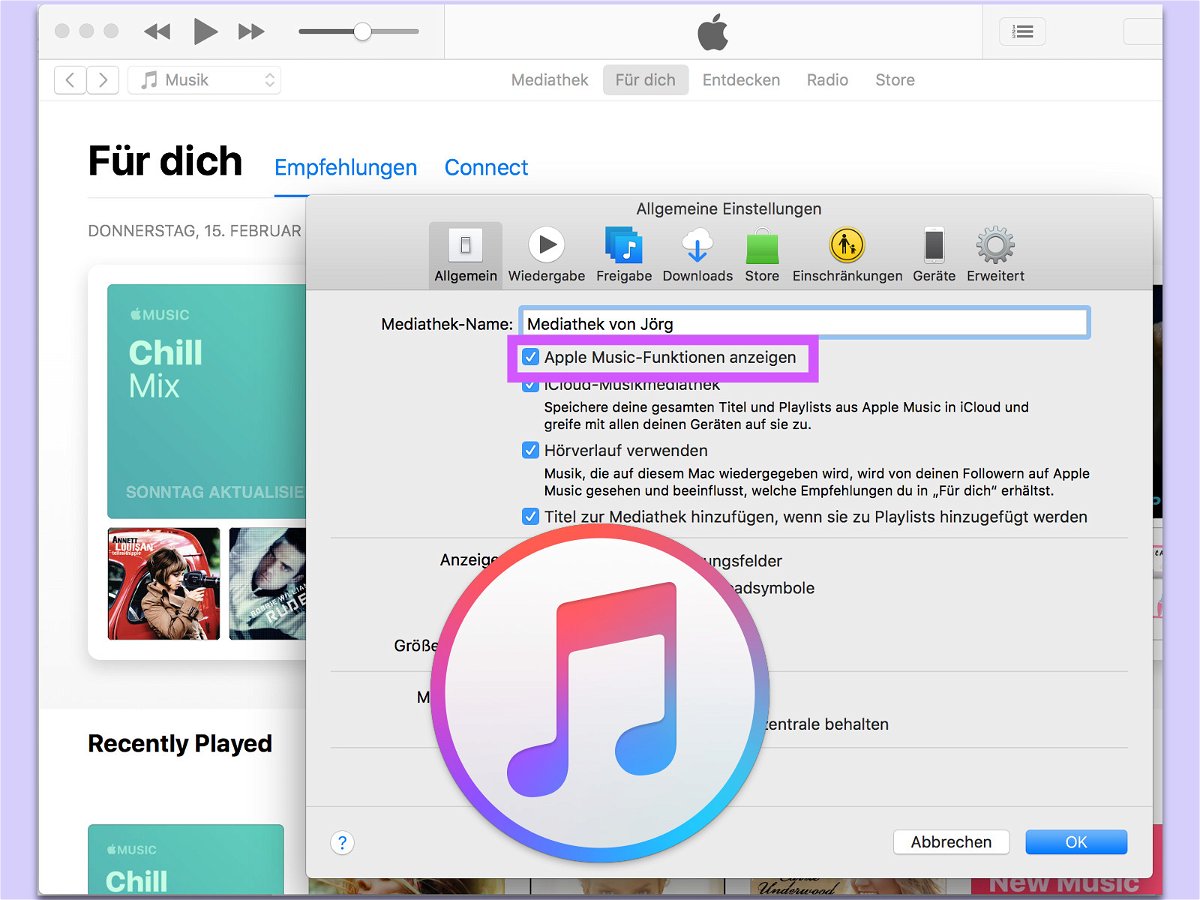
16.02.2018 | macOS
Überall in iTunes ist es zu sehen, das Streaming-Angebot von Apple. Wer Apple Music nicht nutzen will, sondern iTunes ausschließlich mit lokal gespeicherten Titeln verwenden möchte, kann die Apple Music-Integration aber auch ganz deaktivieren.
Um Apple Music in iTunes abzuschalten, geht man wie folgt vor:
- Als Erstes wird iTunes gestartet – am Mac beispielsweise über die Spotlight-Suche oder per Klick auf das Symbol unten im Dock.
- Jetzt oben im Menü auf iTunes, Einstellungen … klicken.
- Dort zum Bereich Allgemein navigieren.
- Hier den Haken bei der Option Apple Music-Funktionen anzeigen entfernen.
- Sobald unten auf OK geklickt wird, ist Apple Music aus iTunes verschwunden.